A procura de um bom cliente torrent? Conheça e descubra como instalar o Cliente BitTorrent WebTorrent Desktop, que suporta Chromecast, AirPlay e DLNA.
WebTorrent desktop (beta) é um cliente de BitTorrent open source simples, que permite fazer stream de torrents.
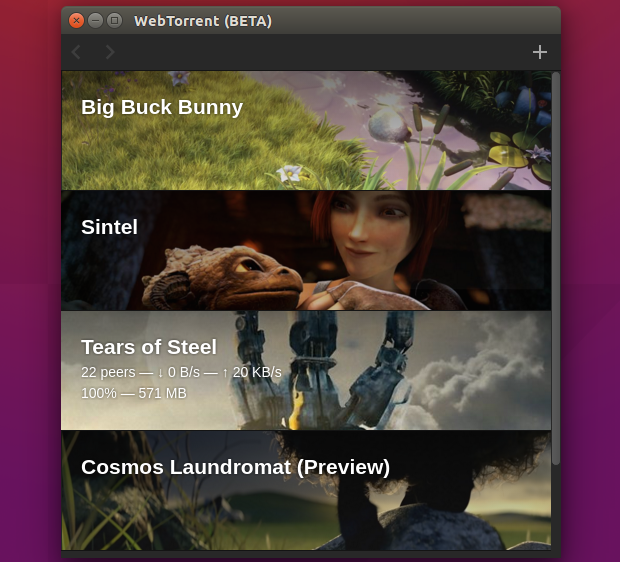
A aplicação vem com uma interface de usuário muito básica, que permite arrastar um arquivo torrent ou colar um link magnético para iniciar um stream.
Nele não há nenhuma base de dados torrent, pesquisa ou qualquer coisa assim em WebTorrent Desktop. Ele exibe apenas os quatro vídeos de open source mais populares (área que mais tarde é preenchida com as torrentes que você adicionar) e uma área onde você pode soltar arquivos torrent ou colar links magnet para iniciar a transmissão.
O torrent pode ser tanto de vídeo ou áudio, pois o WebTorrent pode lidar com ambos. Além disso, seja um vídeo retirado do Internet Archive, música da Creative Commons, ou audiobooks de Librivox, você pode reproduzi-lo imediatamente, pois não é necessário esperar o fim do download”.
Além de ser capaz de transmitir torrents para o seu desktop, WebTorrent Desktop também pode transmitir torrents para AirPlay, Chromecast e DLNA.
Quanto à parte BitTorrent do WebTorrent Desktop, o aplicativo pode descobrir pares através de servidores tracker, DHT (Distributed Hash Table), e peer exchange (troca de pares).
Além disso, a aplicação suporta o protocolo WebTorrent, o que lhe permite conectar-se com seus pares WebRTC (para instância de navegadores web).
Instalando o cliente BitTorrent WebTorrent Desktop no Ubuntu, Debian e derivados
Para instalar o cliente BitTorrent WebTorrent Desktop no Ubuntu, Debian e derivados, faça o seguinte:
Passo 1. Abra um terminal (No Unity, use o Dash ou pressionando as teclas CTRL+ALT+T);
Passo 2. Confira se o seu sistema é de 32 bits ou 64 bits, para isso, use o seguinte comando no terminal:
uname -mPasso 3. Se seu sistema é de 32 bits, use o comando abaixo para baixar o programa. Se o link estiver desatualizado, acesse essa página, baixe a última versão e salve-o com o nome webtorrent-desktop.deb:
wget https://github.com/webtorrent/webtorrent-desktop/releases/download/v0.20.0/webtorrent-desktop_0.20.0-1_i386.deb -O webtorrent-desktop.debPasso 4. Se seu sistema é de 64 bits, use o comando abaixo para baixar o programa. Se o link estiver desatualizado, acesse essa página, baixe a última versão e salve-o com o nome webtorrent-desktop.deb:
wget https://github.com/webtorrent/webtorrent-desktop/releases/download/v0.24.0/webtorrent-desktop_0.24.0_amd64.deb -O webtorrent-desktop.debPasso 5. Agora instale o programa com o comando:
sudo dpkg -i webtorrent-desktop.debPasso 6. Caso seja necessário, instale as dependências do programa com o comando:
sudo apt-get install -fPronto! Agora, quando quiser iniciar o programa, digite webtorrent no Dash (ou em um terminal, seguido da tecla TAB).
Já se a sua distribuição suportar, coloque o atalho na sua área de trabalho usando o gerenciador de arquivos do sistema ou o comando abaixo, e use-o para iniciar o programa.
sudo chmod +x /usr/share/applications/webtorrent.desktopcp /usr/share/applications/webtorrent.desktop ~/Área\ de\ Trabalho/Se seu sistema estiver em inglês, use este comando para copiar o atalho para sua área de trabalho:
cp /usr/share/applications/webtorrent.desktop ~/DesktopPara mais detalhes sobre essa tarefa, consulte esse tutorial:
Como adicionar atalhos de aplicativos na área de trabalho do Unity
Se quiser, você também pode usar o gerenciador de arquivos do sistema para executar o programa, apenas abrindo a pasta dele e clicando em seu executável.
Desinstalando
Para desinstalar o cliente BitTorrent WebTorrent Desktop no Ubuntu e derivados, faça o seguinte:
Passo 1. Abra um terminal;
Passo 2. Desinstale o programa, usando os comandos abaixo;
sudo apt-get remove webtorrent-desktopsudo apt-get autoremoveVeja também
Você também pode instalar o programa usando esse outro tutorial:
Como instalar o cliente BitTorrent WebTorrent Desktop no Linux